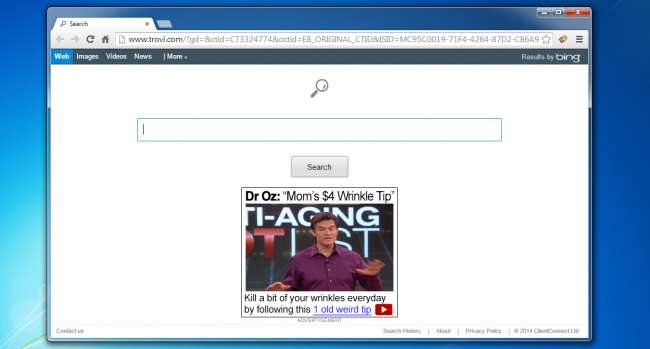
אם המחשב שלך נחטף עם תוכנה זדונית מגונה שלא תאפשר לך לשנות את דף הבית שלך, יש סיכוי גדול שנדבקת בתוכנה זדונית Trovi Search Protect, שבעבר נקראה Conduit. כך תסיר אותו.
קָשׁוּר: מדוע אנו שונאים להמליץ על הורדות תוכנה לקוראים שלנו
איך יודעים שמדובר בתוכנה זדונית? במקום להתקין כמו שצריך, כתוסף של Google Chrome, כנראה שתראה שרשימת התוספים שלך בכלל לא מזכירה את Trovi או Conduit. במקום זאת, הם חוטפים את תהליך הדפדפן באמצעות טכניקות API של Windows שאף יישום לגיטימי לא אמור להשתמש בו. לפרטים נוספים על כך תוכלו לקרוא את הסדרה שלנו בנושא באמצעות סייר התהליך לפתרון בעיות ב- Windows .
איך נדבקת?
בדרך כלל, בשלב מסוים, עשית את הטעות העצומה של אמון באתר כמו Download.com, שאגד אותו למתקין ליישום אחר לגמרי. זו הסיבה שאתה צריך להיות ממש זהיר בעת הורדת תוכנה חופשית באינטרנט .
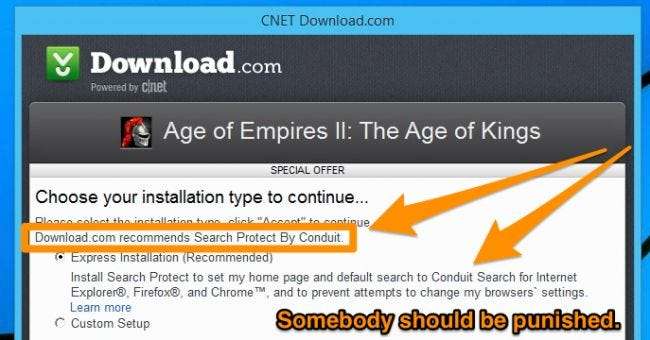
הם עוקפים את נושא החוקיות עם תנאי השירות הארוכים שלהם שאף אחד לא קורא ועל ידי כך שהם מוודאים שיש דרך להסיר את הדבר. אבל מבחינתנו, כל דבר שמתקין בצורה ערמומית וחוטף את תהליכי הריצה האחרים שלך הוא תוכנה זדונית.
הסרת Trovi Search הגן על תוכנות זדוניות
זה באמת עצוב לומר, אך למעשה חשוב להשתמש בלוח Search Protect כדי לכבות את ההגדרות הרעות לפני שתסיר את ההתקנה. אתה יכול למצוא את סמל ההגנה על חיפוש במגש המערכת ואז ללחוץ עליו פעמיים כדי לפתוח את החלונית.
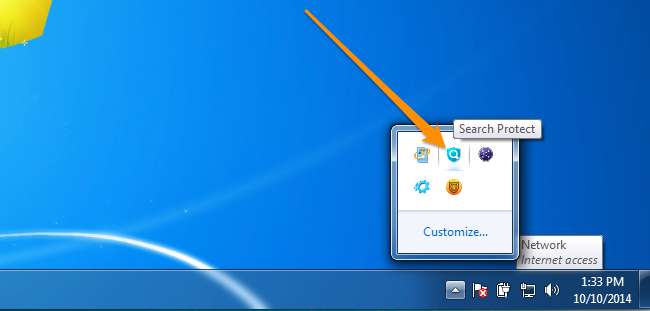
כאן, שנה את דף הבית שלך בחזרה ל- Google או לכל מה שתרצה.
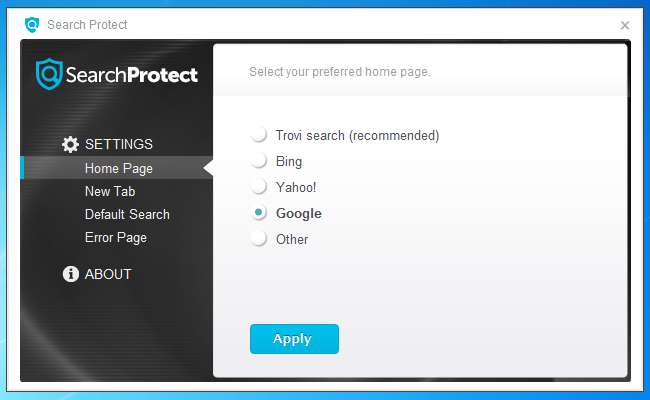
כעת שנה את דף הכרטיסייה החדשה בחזרה לברירת המחדל של הדפדפן.
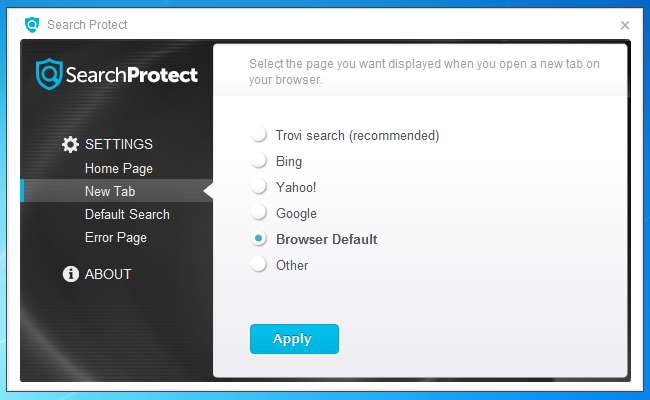
שנה את חיפוש ברירת המחדל בחזרה ל"מנוע חיפוש המוגדר כברירת מחדל בדפדפן ".
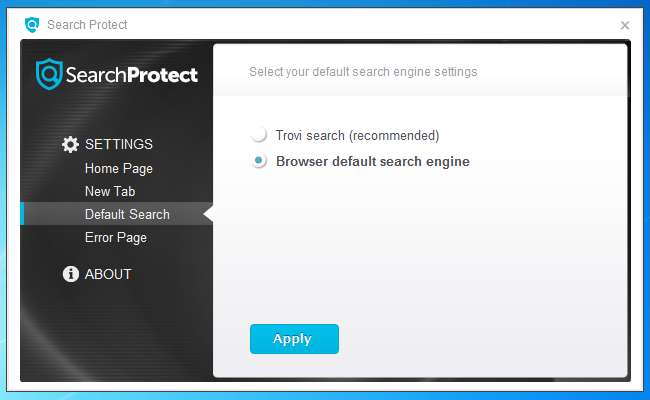
ואז בטל את הסימון של "שפר את חוויית החיפוש שלי", שהוא שקר, כי זה בכלל לא משפר אותה.
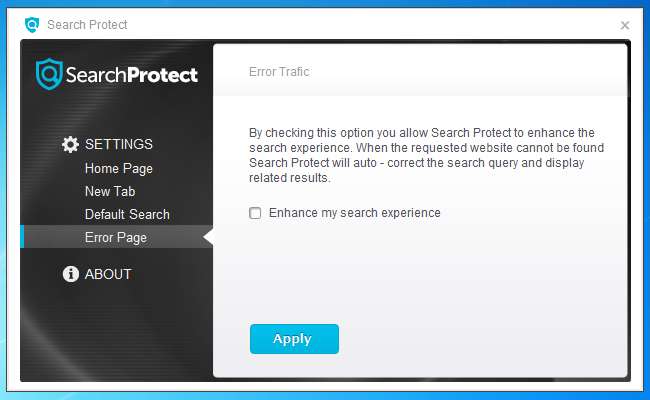
כעת עבור אל לוח הבקרה, מצא את הקטע 'הסר התקנה של תוכניות' ואז מצא את Search Protect ולחץ על הלחצן 'הסר התקנה'. בזמן שאתה כאן, ייתכן שתרצה להסיר את ההתקנה של כל דבר אחר שאומר כל דבר הדומה ל"הגן על חיפוש ". אם אתה רואה את SaveSense, הסר גם את זה.
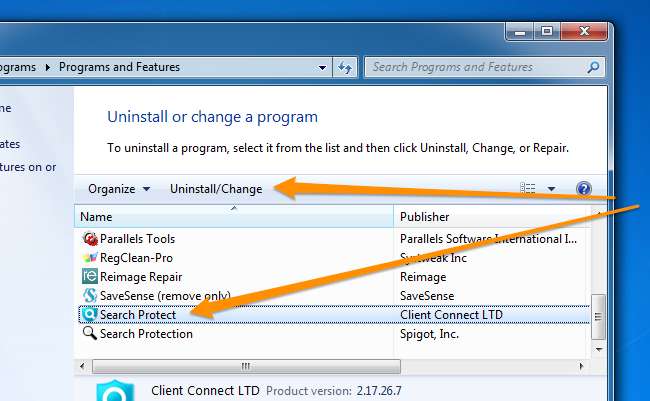
בשלב זה הדפדפן שלך אמור לחזור למצב נורמלי ... אך עדיין לא סיימנו. יש עדיין הרבה עקבות של הדבר הזה שאנחנו צריכים לנקות.
השתמש בכלי להסרת תוכנה של Google Chrome
אם אתה משתמש ב- Google Chrome, יש לך מזל כי גוגל מספקת כלי הסרת תוכנה משלהם כדי לוודא שכל הדברים האלה יוסרו. רַק עבור לדף SRT של Google , להוריד ולהפעיל אותו, וזה יאתר ויסיר הכל באופן אוטומטי.

לאחר שתפעיל מחדש את הדפדפן שלך, הוא ישאל אם ברצונך לאפס את הגדרות הדפדפן שלך. זה יאפס את הכל לברירות מחדל, כולל הסרת כל ההרחבות המטרידות. זה כנראה רעיון טוב, אם כי שים לב שתצטרך להתחבר שוב לכל האתרים שלך.
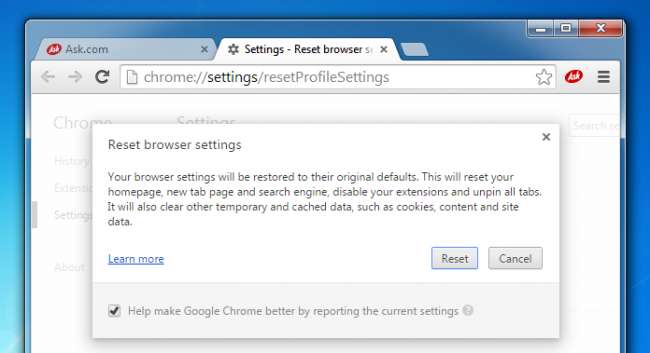
הורד את הכלי להסרת תוכנה מ- google.com
ניקוי הגדרות IE
אם אתה משתמש ב- Internet Explorer, עליך לעבור לתפריט כלים ולמצוא את הפריט נהל תוספות. כאן תוכלו ללחוץ על ספקי חיפוש ולשנות את החיפוש בחזרה למה שהוא אמור להיות. אם אתה רואה את Trovi ברשימה, לחץ עליו ואז לחץ על הסר.
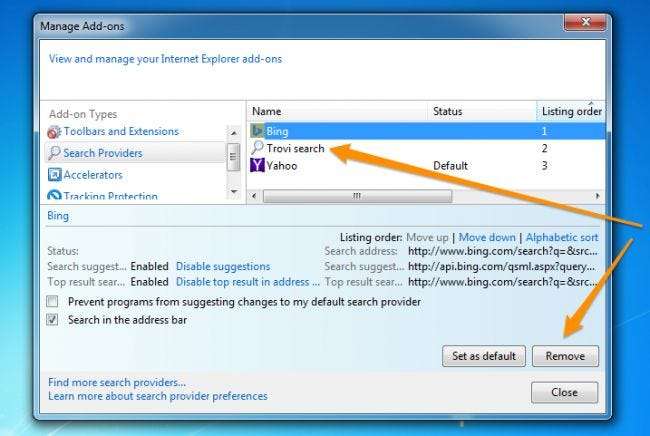
השתמש ב- Malwarebytes כדי לסרוק את המחשב האישי שלך
כל הטכניקות הנ"ל יחזירו את המחשב לקדמותו - לפחות מבחינת טרובי. אבל יש סיכוי חזק מאוד שיש לך דברים אחרים לחטוף את הדפדפן שלך ולרגל אחריך.
ההימור הטוב ביותר לניקוי תוכנות ריגול ותוכנות זדוניות הוא Malwarebytes . אתה יכול לשאול את עצמך מדוע לא רק תשתמש במוצר האנטי-וירוס הרגיל שלך, אך העובדה היא שאנטי-וירוס פשוט לא מזהה תוכנות ריגול לעיתים קרובות מאוד. זה שימושי רק לווירוסים שמנסים להרוס את המחשב האישי שלך, שנמצא מעט מאוד בשלב זה. כמעט כל התוכנות הזדוניות שם מנסות לרגל אחריך, להפנות את הגלישה שלך ולהכניס מודעות נוספות לדפים שאתה מציג. הכל קשור לכסף.
אז המוצר היחיד והטוב באמת בשוק שמוצא ויסיר תוכנות ריגול, תוכנות פרסום ותוכנות זדוניות אחרות הוא Malwarebytes . למרבה המזל יש להם גרסה חינמית שתאפשר לך לנקות ולהסיר הכל - אם אתה רוצה לשלם עבור הגרסה המלאה שיש לה הגנה אקטיבית כדי למנוע מהדברים האלה להתרחש, זה גם בסדר.
לאחר שהורדת והתקנת אותו, תתבקש לבצע סריקה, אז לחץ על הלחצן הירוק הגדול הירוק הזה.

לאחר השלמת הסריקה, הוא ימצא רשימה ענקית גדולה של דברים להסיר. לחץ על הלחצן החל פעולות כדי להסיר בפועל את כל התוכנות הזדוניות.
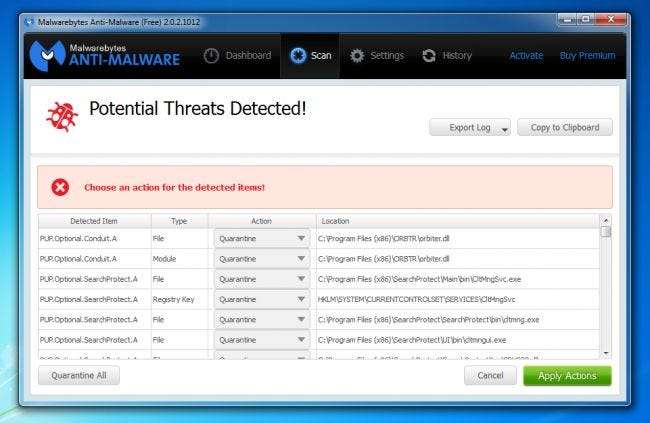
תרצה להפעיל מחדש את המחשב שלך כדי לוודא שהכל מנוקה לחלוטין. אם נראה שמשהו חוזר, הפעל שוב את Malwarebytes, הסר כל מה שנמצא ואז אתחל אותו מחדש.
![[Updated] הגיע הזמן להפסיק לקנות טלפונים מ- OnePlus](https://cdn.thefastcode.com/static/thumbs/updated-it-s-time-to-stop-buying-phones-from-oneplus.jpg)






